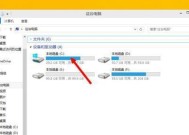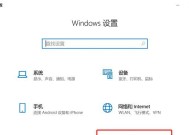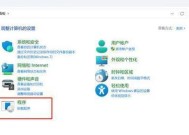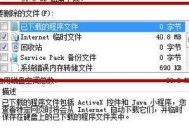如何清理电脑C盘中过多的文件(提高电脑性能的有效方法)
- 家电经验
- 2024-06-28
- 49
- 更新:2024-06-20 22:43:24
在日常使用电脑的过程中,我们常常会发现C盘的文件越来越多,这不仅占据了硬盘空间,还导致电脑运行速度变慢。学会如何清理C盘中过多的文件是非常重要的。本文将介绍一些有效的方法,帮助您清理电脑C盘,提高电脑性能。
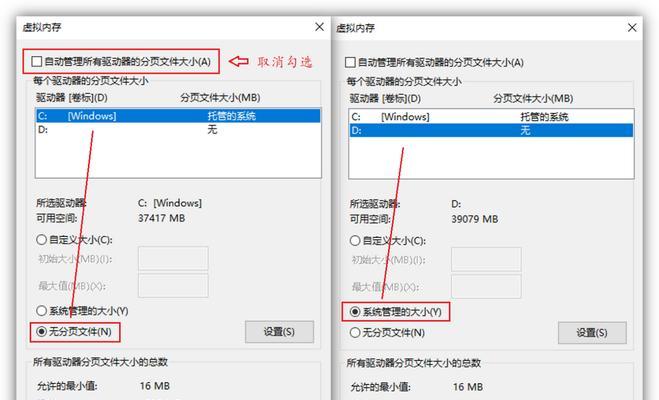
检查并删除临时文件
1.什么是临时文件?
临时文件是在使用软件或浏览网页时生成的临时数据,它们往往会占据大量的硬盘空间。
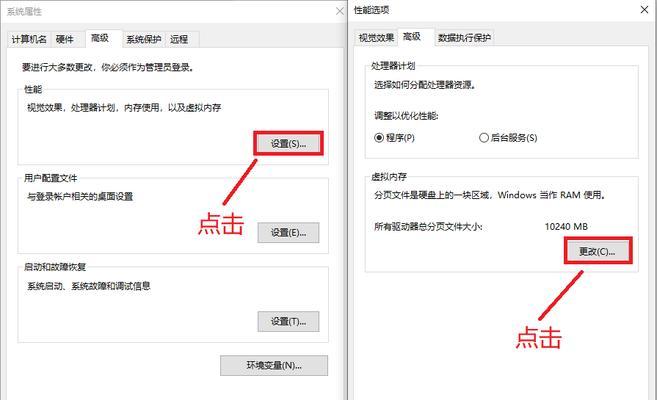
2.如何删除临时文件?
在Windows系统中,可以通过运行命令"%temp%"打开临时文件夹,并手动删除其中的文件。还可以使用系统自带的磁盘清理工具来清理临时文件。
清理回收站
1.回收站的作用和清理方法

回收站是操作系统提供的一个特殊目录,它用于存放被删除的文件。清空回收站可以释放硬盘空间。
2.如何清理回收站?
打开回收站,点击"清空回收站"按钮即可将所有已删除的文件永久删除。
删除无用的程序和应用
1.如何判断程序和应用是否无用?
通过控制面板的“程序和功能”或者“应用和功能”选项,可以查看已安装的程序和应用列表,判断哪些是无用的。
2.如何删除无用的程序和应用?
在程序和应用列表中,选择要删除的程序或应用,点击“卸载”按钮即可将其彻底删除。
整理并压缩文件夹
1.为什么要整理文件夹?
过多的文件夹会使电脑读取文件变慢,整理文件夹可以提高文件的访问速度。
2.如何整理文件夹?
将相似的文件放在同一个文件夹内,可以更好地管理文件。还可以使用压缩工具将一些不经常使用的文件压缩存档,以节省硬盘空间。
使用磁盘清理工具
1.什么是磁盘清理工具?
磁盘清理工具是一种可以扫描并删除硬盘上无用文件的软件。
2.如何使用磁盘清理工具?
在Windows系统中,可以通过运行命令“cleanmgr”或者在开始菜单中搜索“磁盘清理”来打开磁盘清理工具,然后按照提示清理硬盘上的无用文件。
清理浏览器缓存
1.什么是浏览器缓存?
浏览器缓存是保存网页元素的临时文件,它们会占据硬盘空间。
2.如何清理浏览器缓存?
在浏览器设置中,找到“清除缓存”选项,点击清除即可清理浏览器缓存。
定期进行磁盘清理和整理
1.为什么需要定期清理和整理?
定期清理和整理可以防止文件积累,保持电脑的良好状态。
2.如何进行定期清理和整理?
可以设置定时任务,每隔一段时间自动运行磁盘清理工具,或者手动进行清理和整理。
使用外部存储设备备份重要文件
1.为什么需要备份文件?
备份文件可以防止数据丢失,同时也可以释放硬盘空间。
2.如何备份重要文件?
将重要文件复制到外部存储设备(如U盘、移动硬盘等)中,确保文件的安全。
删除无用的下载文件
1.无用的下载文件有哪些?
已经安装完毕的软件安装包和电影、音乐等娱乐文件。
2.如何删除无用的下载文件?
打开下载文件夹,选中无用的文件,右键点击“删除”即可。
卸载不需要的扩展和插件
1.为什么需要卸载扩展和插件?
不需要的扩展和插件会占用系统资源,影响电脑性能。
2.如何卸载不需要的扩展和插件?
在浏览器或相应软件的设置中,找到扩展和插件管理选项,选择要卸载的扩展和插件,点击“删除”按钮即可。
整理桌面图标
1.为什么需要整理桌面图标?
过多的桌面图标会影响电脑的加载速度,同时也会给用户带来困扰。
2.如何整理桌面图标?
将桌面上的图标进行分类整理,或者将不常用的图标移动到文件夹中。
清理系统日志文件
1.什么是系统日志文件?
系统日志文件记录了电脑的运行信息,它们也会占据硬盘空间。
2.如何清理系统日志文件?
在控制面板的“管理工具”中找到“事件查看器”,然后选择“Windows日志”,找到各个子目录下的日志文件,右键选择“清除日志”即可。
禁用开机启动项
1.开机启动项对电脑性能的影响
过多的开机启动项会导致电脑启动缓慢。
2.如何禁用开机启动项?
在任务管理器的“启动”选项中,可以看到所有开机启动的程序,选择要禁用的程序,点击“禁用”按钮即可。
升级硬盘容量或更换固态硬盘
1.为什么需要升级硬盘容量或更换固态硬盘?
硬盘容量不足会导致文件无法存储,固态硬盘速度更快、稳定性更高。
2.如何升级硬盘容量或更换固态硬盘?
购买合适的硬盘或固态硬盘,然后进行安装和迁移数据。
通过删除临时文件、清理回收站、删除无用的程序和应用、整理并压缩文件夹、使用磁盘清理工具、清理浏览器缓存等方法,我们可以有效地清理电脑C盘中过多的文件,提高电脑性能。定期进行磁盘清理和整理,使用外部存储设备备份重要文件,卸载不需要的扩展和插件等措施也能够帮助我们保持电脑的良好状态。如果硬盘容量不足,可以考虑升级硬盘容量或更换固态硬盘,以满足日常使用的需求。让我们养成良好的清理习惯,保持电脑的高效运行。